vmware和主机共享文件夹,VMware与主机共享文件夹的配置与使用技巧
- 综合资讯
- 2025-04-14 17:15:45
- 2
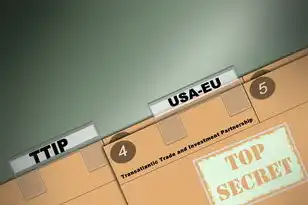
VMware与主机共享文件夹,通过配置VMware工具,实现主机与虚拟机间的文件传输,具体步骤包括创建共享文件夹、设置权限等,使用技巧包括合理分配权限、优化文件夹大小等...
VMware与主机共享文件夹,通过配置VMware工具,实现主机与虚拟机间的文件传输,具体步骤包括创建共享文件夹、设置权限等,使用技巧包括合理分配权限、优化文件夹大小等,以提高文件传输效率。
随着虚拟化技术的普及,VMware成为许多用户选择虚拟机的主要软件之一,在使用VMware的过程中,经常需要将主机上的文件共享给虚拟机使用,以便进行数据交换,本文将详细讲解如何在VMware中配置与主机共享文件夹,并分享一些实用的使用技巧。
VMware与主机共享文件夹的配置步骤
-
打开VMware虚拟机,选择需要共享文件夹的虚拟机。
-
在虚拟机界面上,点击“编辑虚拟机设置”按钮。
-
在弹出的虚拟机设置窗口中,选择“选项”标签。
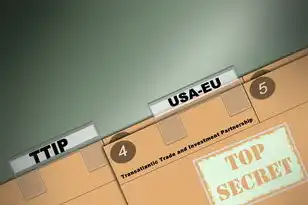
图片来源于网络,如有侵权联系删除
-
在选项标签下,找到“共享文件夹”选项,点击“添加”按钮。
-
在添加共享文件夹对话框中,选择“使用主机文件夹”选项。
-
点击“浏览”按钮,选择需要共享的主机文件夹。
-
设置共享文件夹的名称和权限,然后点击“确定”按钮。
-
在虚拟机设置窗口中,点击“确定”按钮,保存设置。
VMware与主机共享文件夹的使用技巧
-
选择合适的共享文件夹路径:在选择共享文件夹时,应尽量选择一个方便管理和访问的路径,确保该路径在虚拟机和主机之间都有读写权限。
-
合理设置权限:在配置共享文件夹时,根据实际需求设置权限,如果只是将文件复制到虚拟机中,可以设置为只读权限;如果需要在虚拟机和主机之间进行双向操作,可以设置为读写权限。

图片来源于网络,如有侵权联系删除
-
使用挂载点:在虚拟机中,可以设置一个挂载点,将共享文件夹映射到虚拟机中,这样,在虚拟机中访问共享文件夹就像访问本地硬盘一样方便。
-
使用VMware工具:VMware提供了一系列工具,可以帮助用户管理共享文件夹,VMware Workstation自带的“VMware Tools”可以帮助用户自动同步共享文件夹。
-
定期清理共享文件夹:在使用共享文件夹的过程中,会产生一些临时文件和缓存文件,为了提高虚拟机和主机的性能,建议定期清理共享文件夹。
-
使用SSH协议:如果需要从虚拟机访问主机上的共享文件夹,可以使用SSH协议,通过SSH客户端,可以安全地访问主机上的共享文件夹,并实现文件传输。
-
注意安全性:在使用共享文件夹时,要确保主机和虚拟机的安全,避免将敏感信息存储在共享文件夹中,以免泄露。
VMware与主机共享文件夹的配置和使用对于虚拟化用户来说是一项基本技能,通过本文的讲解,相信读者已经掌握了如何在VMware中配置共享文件夹,并了解了一些实用的使用技巧,在实际操作中,可以根据自己的需求进行调整和优化,以提高虚拟化工作的效率。
本文链接:https://zhitaoyun.cn/2104113.html

发表评论